
有的用户在使用的过程中出现了无internet访问权限的错误提示,导致某一程序无法正常运行,由于用户是第一次遇到这个情况,导致不知道怎么进行操作,下面教给大家解决的方法,如果有不知道怎么解决的用户可以尝试通过下方的操作方法进行解决即可。
![]()
风林火山ghost win10纯净版镜像极速安装版 [电脑系统]
风林火山ghost win10纯净版镜像极速安装版经过专业的定制优化,移除多个用户不常用的组件与服务项,采用经典的ghost格式封装,同时加入了最新的驱动和运行库,系统稳定可靠,经过专业人员多次测试,适合极速…
立即下载
无internet访问权限怎么解决
1、右击网络,选择疑难解答。
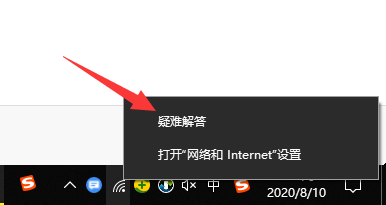
2、使用windows自带的网络诊断网络即可。
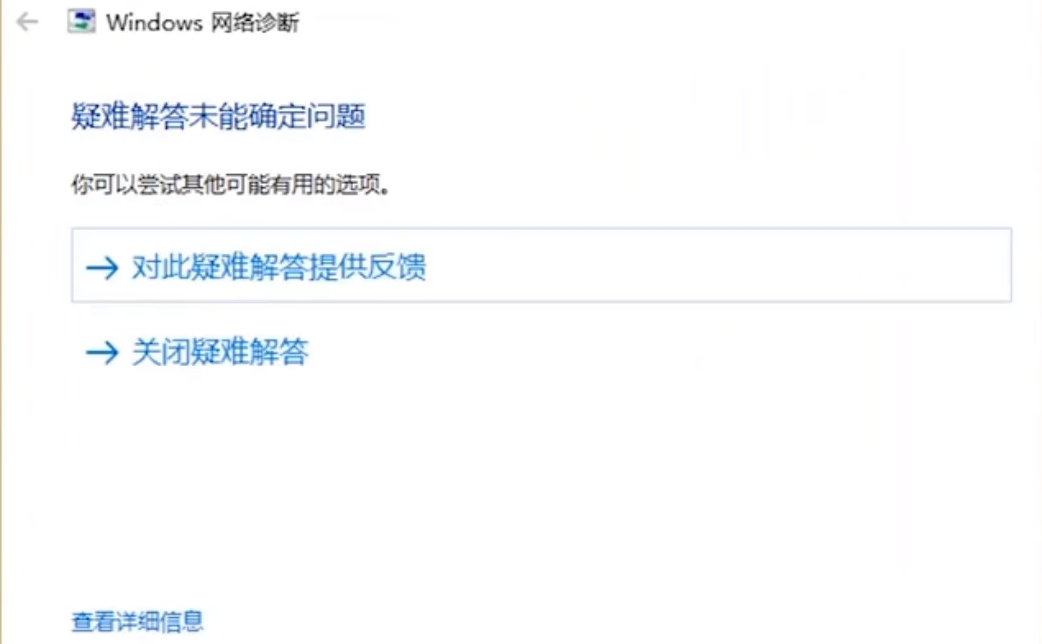
3、左击网络图标,选择网络和Internet设置。
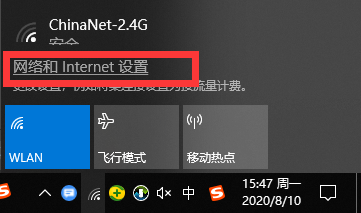
4、之后选择“更改适配器选项”。
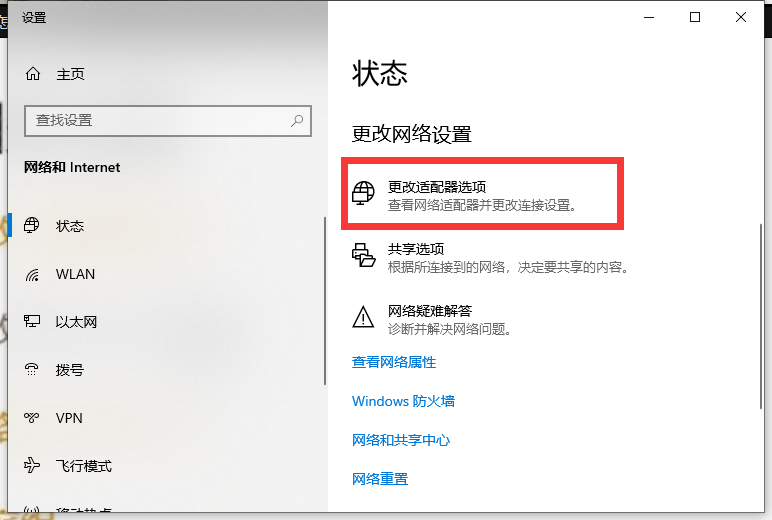
5、右击网络选择“禁用”,再次右击重新“启用”即可。
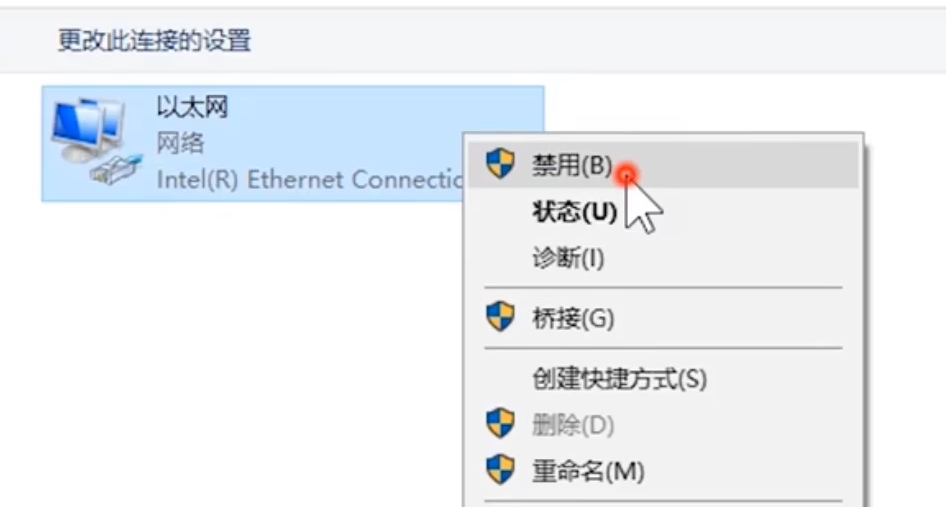
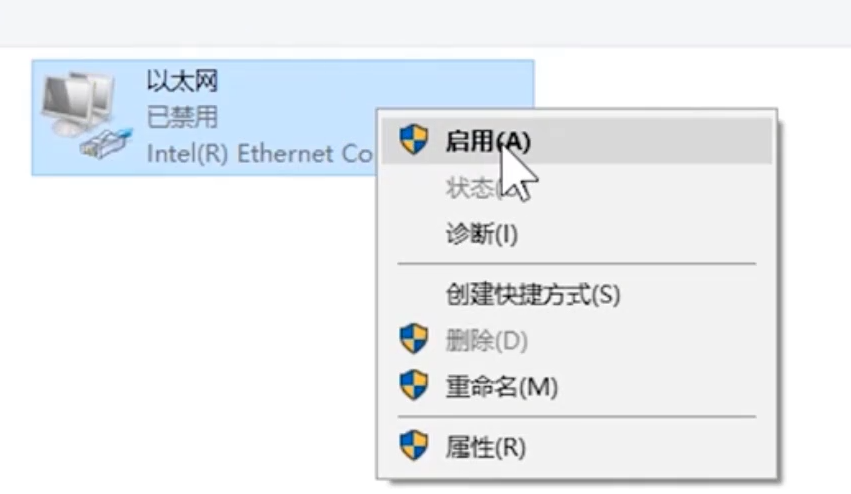
6、win+R调出运行窗口,输入命令“gpedit.msc”打开本地组策略编辑器。
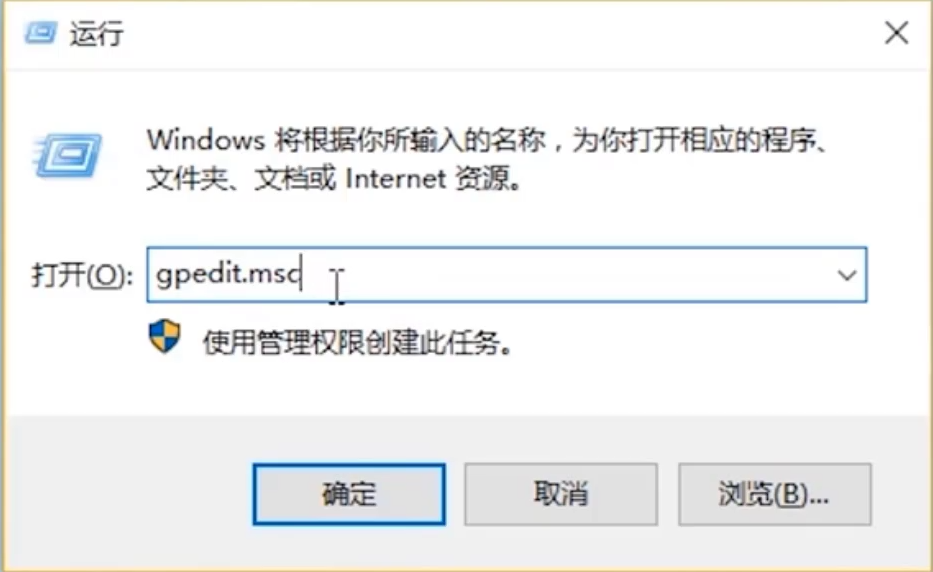
7、打开后依次找到,计算机配置–管理模板–系统–Internet通信管理,然后单击它。
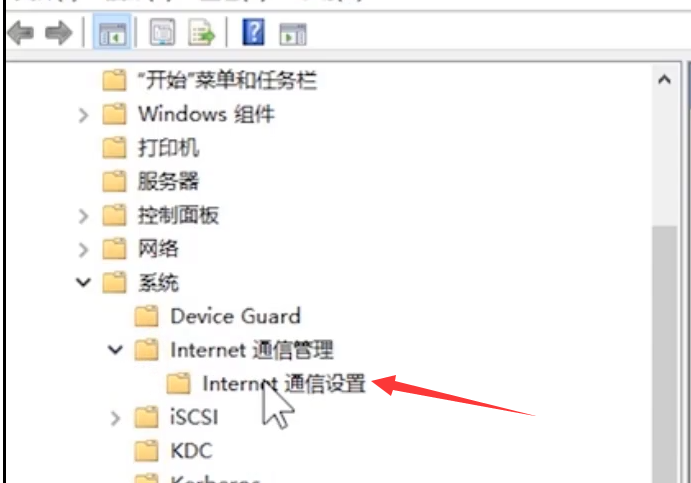
8、然后找到图中红框的程序,点击进入后改为已启动即可。
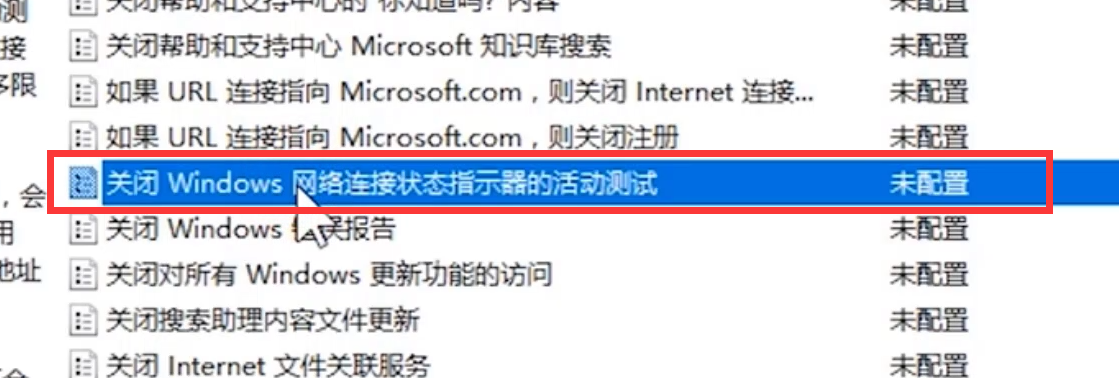
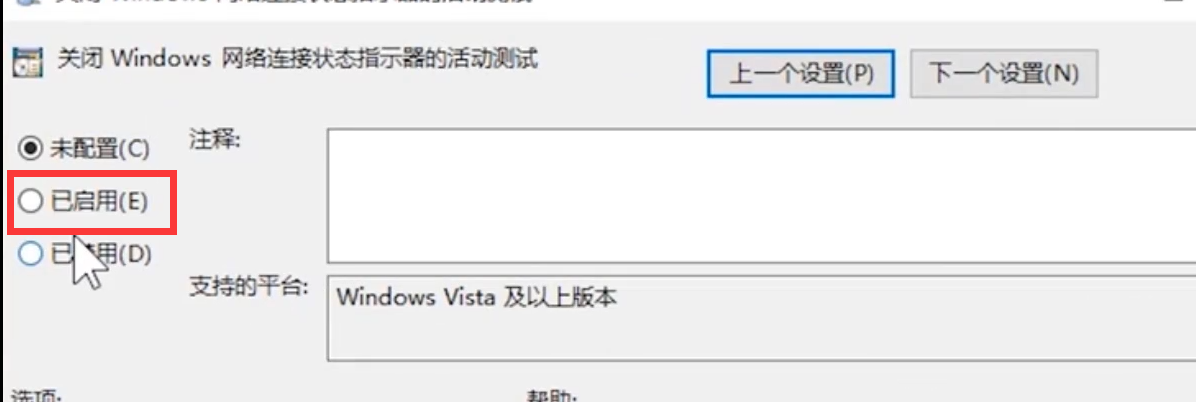
9、最后一种方法是重启路由器,重新给路由器分配IP地址即可。
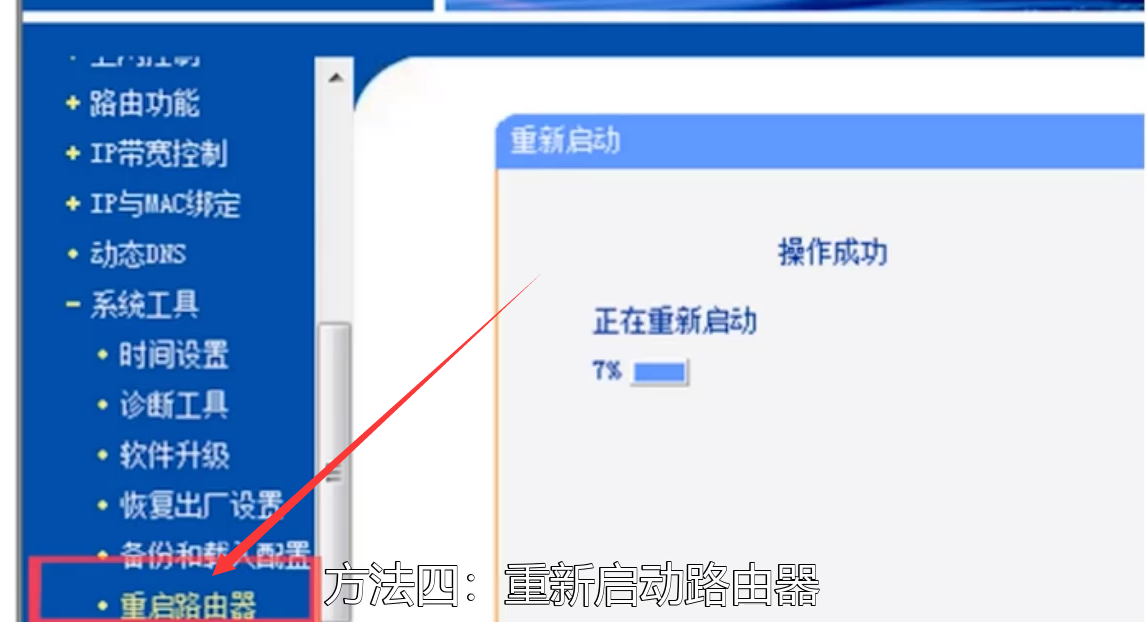
以上就是关于无internet访问权限怎么解决的图文解说啦,希望能帮助到你们。

 支付宝扫一扫
支付宝扫一扫 微信扫一扫
微信扫一扫












.png)

.png)
